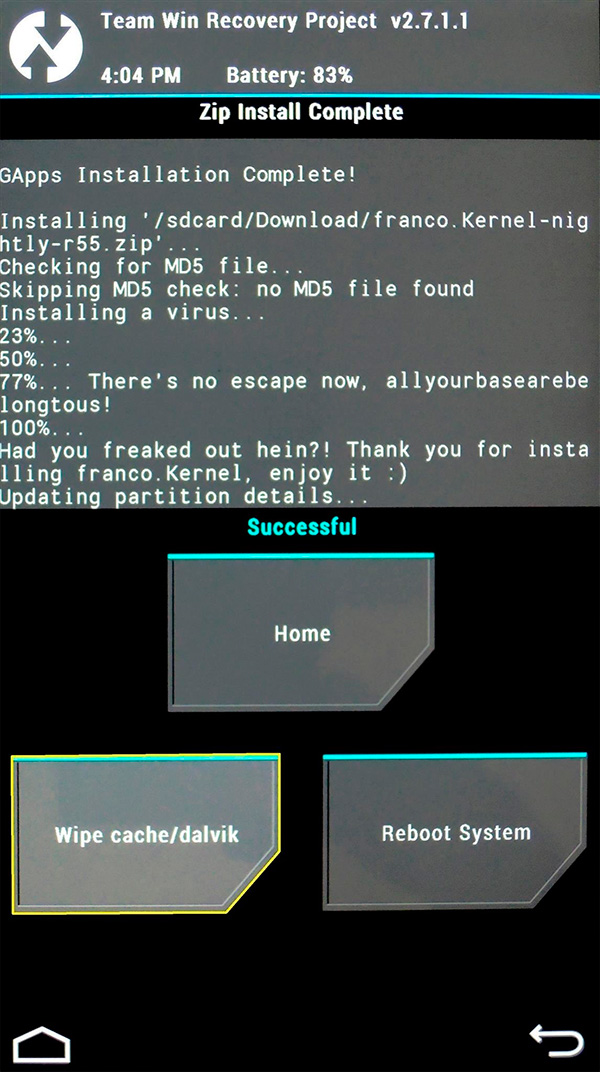что такое прошивка модуля связи на андроид
Что такое прошивка модуля связи на Андроид?
Если вы приобрели смартфон, предназначенный для работы в других регионах, то со связью могут наблюдаться серьезные проблемы. Нередко подобное устройство плохо ловит сигнал, а в некоторых ситуациях и вовсе не позволяет совершать звонки. И в этом случае нужно знать, что такое прошивка модуля связи на Андроид и как изменить доступные настройки. Как правило, достаточно использовать стандартное инженерное меню, однако иногда не обойтись без специальных программ. В общем, мы подробно расскажем о важном моменте, остановившись на всех нюансах.
Прошивка модуля связи на Android – что это?
И сначала нужно понять, что смартфоны выпускаются для разных континентов и регионов, где используются свои диапазоны частот. Поэтому устройство, рассчитанное на функционирование в Китае, будет некорректно ловить сигнал в России и странах СНГ. Доподлинно известно, что без поддержки частоты GSM 900 не обойтись – телефон попросту откажется принимать звонки и выходить в сеть.
Что же делать в такой ситуации? И для решения возникшей проблемы принято выполнять прошивку модуля связи, заменяя неправильные компоненты на те, которые нужны в конкретном регионе. Например, если устройство изначально ориентировано на китайский рынок, то в ROW-прошивке ПО модуля связи необходимо заменить на ПО из китайской прошивки. Это можно сделать с помощью разных способов, и наиболее популярными являются следующие:
Но опыт показывает, что усилить сигнал вполне реально и через инженерное меню. Вам потребуется только выбрать необходимые частоты, актуальные для вашего места жительства. К примеру, рекомендовано активировать поддержку EGSM900, DCS1800 и WCDMA-GSM-900. В результате связь станет более надежной, а скорость интернета значительно увеличится.
Как усилить сигнал без прошивки модуля связи?
Как выяснилось, усилить сигнал и улучшить связь возможно посредством инженерного меню. При выборе такого способа вам не придется получать root-права и использовать сложные программы – достаточно только указать предпочтительный тип сети. Для наглядности и понимания сути мы составили пошаговую инструкцию, поэтому советуем с ней ознакомиться:
Теперь дело за малым – осталось изменить пару параметров в настройках. Для этого переходим в раздел «SIM-карты и мобильные сети», нажимаем по нужной SIM-карте, а после открываем вкладку «Мобильные сети». В доступном списке потребуется выбрать один из вариантов: GSM или WCDMA (предпочтительно).
Таким образом, мы рассмотрели, что такое прошивка модуля связи на Андроид и как усилить сигнал. Если ваше устройство плохо принимает звонки, то рекомендуем убедиться в поддержке необходимых частот. Для России актуален диапазон GSM 900, так что имейте это ввиду. А еще предлагаем посмотреть видео – в нем более подробно все объясняется. Есть вопросы? Ждем их в комментариях!
Прошивка или перепрошивка модуля связи (радиомодуля)
Потребитель, ориентированный на приобретение современной мобильной техники, часто испытывает сильнейшее разочарование спустя небольшое время после приобретения смартфона.
Например, известнейший производитель Lenovo ориентирован на два различных рынка сбыта. Первый направлен на европейского потребителя, поэтому смартфоны производятся в Европе, а второй вид смартфонов «рождается» на китайском пространстве.
Если вы отмечаете проблемы с покрытием — возможно, дело в радиомодуле
Безусловно, ожидать одинакового качества от таких двух разных моделей нельзя. Если вам удалось приобрести Андроид, который стал часто преподносить «сюрпризы» в виде отсутствия связи, значит, вы умудрились приобрести китайский вариант.
К сожалению, «китаец» очень часто отказывается ловить сигнал сети 3G на частоте GSM 900.
Столкнувшись с такой проблемой, придётся вам вникнуть в некоторые технические параметры, чтобы понять, как прошить модуль связи Андроид.
Это не будет слишком сложно, если вы внимательно ознакомитесь со всеми этапами, постигнете важные секреты, разберётесь в том, что такое прошивка модуля связи.
Необходимость в прошивке
Любые действия с мобильными телефонами следует производить аккуратно, поскольку незнание некоторых азов способно спровоцировать нежелательные результаты.
Кирпич — так называют смартфон, утративший свою функциональность
Менять прошивку на смартфоне следует только в тех случаях, когда иного варианта решения проблем найти просто невозможно.
Причины смены прошивки
Если ваш новенький мобильный аппарат не желает ловить сигнал сети, никакие перезагрузки не помогают, значит, программное обеспечение просто не тянет выполнение таких задач на качественном уровне. Это всё потому, что вам продали китайский вариант брендового мобильного устройства.
При плохой поддержке сигнала сети на частоте GSM 900 разговор не получится, поскольку связь будет постоянно прерываться, соответственно, собеседник не сможет разобрать вашу речь.
Даже если это так, вернуть аппарат не удастся, поэтому можно ознакомиться с информацией, как прошить радиомодуль, после чего проделать такие действия самостоятельно.
Чтобы не стать обладателем китайской копии, при выборе устройства не поленитесь открыть крышку и осмотрите все надписи. Китайская версия сопровождается строгим расположением информации в столбик, тогда как европейский вариант предполагает размещение рядом с информацией дополнительных логотипов, поэтому никаких столбиков здесь обнаружить не получится.
Перед покупкой устройства обратите внимание на надписи под крышкой
Если же вам китайское устройство подарили, придётся его самостоятельно усовершенствовать, «заставить» работать корректно и быстро, но для этого потребуется разобраться, какая прошивка радиомодуля является максимально эффективной.
Прошивка радиомодуля
Итак, разобравшись в тонкостях, как перепрошить радиомодуль, вы сможете усовершенствовать свое любимое мобильное устройство.
Очень важно соблюдать алгоритм прошивки, не пропускать никаких подпунктов, чтобы не навредить и не спровоцировать ещё более серьёзный сбой.
В настоящий момент существует несколько вариантов, как установить новую версию прошивки на радиомодуль, поэтому пользователь сможет варьировать и выбирать тот алгоритм действий, который ему будет более понятен.
Алгоритм прошивки
В самом начале столь ответственных действий важно получить Root-права на ваш Андроид. Далее закачайте TWRP-recovery и сохраните её на SD-карте.
Теперь понадобится закачать с Плей Маркета специальное программное обеспечение, которое поможет обновить Recovery. Отличным помощником при осуществлении таких действий может выступать утилита Mobileuncle MTK Tools.
Установите эту программу, запустите её и найдите пункт «Обновление Recovery». После того как вы кликните по этому пункту, система запросит место, куда был помещён файл Recovery. Безусловно, следует указать SD-карту.
Далее программа совершит автоматически несложные действия и успешно завершит обновление Recovery, после чего можно перейти к установке прошивки радиомодуля.
Из проверенных источников важно найти рабочие версии прошивки радиомодуля, скачать их и сохранить.
Далее запустите Recovery, в основном меню найдите подпункт «Install», кликните по нему. Теперь на экране вновь появится окно, в котором необходимо указать путь к сохранённой версии прошивки радиомодуля.
После завершения процесса остаётся почистить кэш, удалив из смартфона все ненужные файлы. Для этого найдите пункт «Wipe cache/dev link», кликните и дождитесь завершения очистки. Теперь просто перезагрузите мобильный аппарат, после чего можете приступать к его использованию.
Очистите кэш устройства, нажав Wipe cache
Для прошивки радиомодуля можно воспользоваться и другим способом. Для этого первоначально придётся закачать и сохранить желаемую версию прошивки, а также файл android-info.txt.
Прошивку распаковать, найти файл Radio.img, переместить его в новую папку, куда также забросить и файл android-info.txt.
Теперь эту папку назвать PC10IMG, а затем заархивировать в формате zip. Этот созданный архив переместить на SD-карту.
После таких действий выключить аппарат, извлечь аккумулятор на пять секунд, затем вновь его подключить, но только при зажатой клавише «громкость вниз».
В этом случае на экране появится программный запрос «Do you want to start update», на который должен последовать позитивный ответ, а именно — нажатие клавиши «громкость вверх».
После завершения процесса, который будет происходить автоматически, следует перезагрузить мобильное устройство, и можно приступить к его эксплуатации, поскольку прошивка радиомодуля на этом завершается.
Итак, прошивка радиомодуля не так сложна, как может показаться сначала. Важно только следовать алгоритму, не игнорировать ни одного пожелания опытных пользователей. Только в этом случае мобильный аппарат порадует вас корректной работой и быстродействием.
Что такое прошивка модуля связи на Андроид?
Если вы приобрели смартфон, предназначенный для работы в других регионах, то со связью могут наблюдаться серьезные проблемы. Нередко подобное устройство плохо ловит сигнал, а в некоторых ситуациях и вовсе не позволяет совершать звонки. И в этом случае нужно знать, что такое прошивка модуля связи на Андроид и как изменить доступные настройки. Как правило, достаточно использовать стандартное инженерное меню, однако иногда не обойтись без специальных программ. В общем, мы подробно расскажем о важном моменте, остановившись на всех нюансах.
Прошивка модуля связи на Android — что это?
И сначала нужно понять, что смартфоны выпускаются для разных континентов и регионов, где используются свои диапазоны частот. Поэтому устройство, рассчитанное на функционирование в Китае, будет некорректно ловить сигнал в России и странах СНГ. Доподлинно известно, что без поддержки частоты GSM 900 не обойтись — телефон попросту откажется принимать звонки и выходить в сеть.
Что же делать в такой ситуации? И для решения возникшей проблемы принято выполнять прошивку модуля связи, заменяя неправильные компоненты на те, которые нужны в конкретном регионе. Например, если устройство изначально ориентировано на китайский рынок, то в ROW-прошивке ПО модуля связи необходимо заменить на ПО из китайской прошивки. Это можно сделать с помощью разных способов, и наиболее популярными являются следующие:
Но опыт показывает, что усилить сигнал вполне реально и через инженерное меню. Вам потребуется только выбрать необходимые частоты, актуальные для вашего места жительства. К примеру, рекомендовано активировать поддержку EGSM900, DCS1800 и WCDMA-GSM-900. В результате связь станет более надежной, а скорость интернета значительно увеличится.
Как усилить сигнал без прошивки модуля связи?
Как выяснилось, усилить сигнал и улучшить связь возможно посредством инженерного меню. При выборе такого способа вам не придется получать root-права и использовать сложные программы — достаточно только указать предпочтительный тип сети. Для наглядности и понимания сути мы составили пошаговую инструкцию, поэтому советуем с ней ознакомиться:
Теперь дело за малым — осталось изменить пару параметров в настройках. Для этого переходим в раздел «SIM-карты и мобильные сети», нажимаем по нужной SIM-карте, а после открываем вкладку «Мобильные сети». В доступном списке потребуется выбрать один из вариантов: GSM или WCDMA (предпочтительно).
Таким образом, мы рассмотрели, что такое прошивка модуля связи на Андроид и как усилить сигнал. Если ваше устройство плохо принимает звонки, то рекомендуем убедиться в поддержке необходимых частот. Для России актуален диапазон GSM 900, так что имейте это ввиду. А еще предлагаем посмотреть видео — в нем более подробно все объясняется. Есть вопросы? Ждем их в комментариях!
Источником публикации является наш сайт mrandroid.ru
Прошивка или перепрошивка модуля связи (радиомодуля)
Потребитель, ориентированный на приобретение современной мобильной техники, часто испытывает сильнейшее разочарование спустя небольшое время после приобретения смартфона.
Например, известнейший производитель Lenovo ориентирован на два различных рынка сбыта. Первый направлен на европейского потребителя, поэтому смартфоны производятся в Европе, а второй вид смартфонов «рождается» на китайском пространстве.
Если вы отмечаете проблемы с покрытием — возможно, дело в радиомодуле
Безусловно, ожидать одинакового качества от таких двух разных моделей нельзя. Если вам удалось приобрести Андроид, который стал часто преподносить «сюрпризы» в виде отсутствия связи, значит, вы умудрились приобрести китайский вариант.
К сожалению, «китаец» очень часто отказывается ловить сигнал сети 3G на частоте GSM 900.
Столкнувшись с такой проблемой, придётся вам вникнуть в некоторые технические параметры, чтобы понять, как прошить модуль связи Андроид.
Это не будет слишком сложно, если вы внимательно ознакомитесь со всеми этапами, постигнете важные секреты, разберётесь в том, что такое прошивка модуля связи.
Необходимость в прошивке
Любые действия с мобильными телефонами следует производить аккуратно, поскольку незнание некоторых азов способно спровоцировать нежелательные результаты.
Кирпич — так называют смартфон, утративший свою функциональность
Менять прошивку на смартфоне следует только в тех случаях, когда иного варианта решения проблем найти просто невозможно.
Причины смены прошивки
Если ваш новенький мобильный аппарат не желает ловить сигнал сети, никакие перезагрузки не помогают, значит, программное обеспечение просто не тянет выполнение таких задач на качественном уровне. Это всё потому, что вам продали китайский вариант брендового мобильного устройства.
При плохой поддержке сигнала сети на частоте GSM 900 разговор не получится, поскольку связь будет постоянно прерываться, соответственно, собеседник не сможет разобрать вашу речь.
Даже если это так, вернуть аппарат не удастся, поэтому можно ознакомиться с информацией, как прошить радиомодуль, после чего проделать такие действия самостоятельно.
Чтобы не стать обладателем китайской копии, при выборе устройства не поленитесь открыть крышку и осмотрите все надписи. Китайская версия сопровождается строгим расположением информации в столбик, тогда как европейский вариант предполагает размещение рядом с информацией дополнительных логотипов, поэтому никаких столбиков здесь обнаружить не получится.
Перед покупкой устройства обратите внимание на надписи под крышкой
Если же вам китайское устройство подарили, придётся его самостоятельно усовершенствовать, «заставить» работать корректно и быстро, но для этого потребуется разобраться, какая прошивка радиомодуля является максимально эффективной.
Прошивка радиомодуля
Итак, разобравшись в тонкостях, как перепрошить радиомодуль, вы сможете усовершенствовать свое любимое мобильное устройство.
Очень важно соблюдать алгоритм прошивки, не пропускать никаких подпунктов, чтобы не навредить и не спровоцировать ещё более серьёзный сбой.
В настоящий момент существует несколько вариантов, как установить новую версию прошивки на радиомодуль, поэтому пользователь сможет варьировать и выбирать тот алгоритм действий, который ему будет более понятен.
Алгоритм прошивки
В самом начале столь ответственных действий важно получить Root-права на ваш Андроид. Далее закачайте TWRP-recovery и сохраните её на SD-карте.
Теперь понадобится закачать с Плей Маркета специальное программное обеспечение, которое поможет обновить Recovery. Отличным помощником при осуществлении таких действий может выступать утилита Mobileuncle MTK Tools.
Установите эту программу, запустите её и найдите пункт «Обновление Recovery». После того как вы кликните по этому пункту, система запросит место, куда был помещён файл Recovery. Безусловно, следует указать SD-карту.
Далее программа совершит автоматически несложные действия и успешно завершит обновление Recovery, после чего можно перейти к установке прошивки радиомодуля.
Из проверенных источников важно найти рабочие версии прошивки радиомодуля, скачать их и сохранить.
Далее запустите Recovery, в основном меню найдите подпункт «Install», кликните по нему. Теперь на экране вновь появится окно, в котором необходимо указать путь к сохранённой версии прошивки радиомодуля.
После завершения процесса остаётся почистить кэш, удалив из смартфона все ненужные файлы. Для этого найдите пункт «Wipe cache/dev », кликните и дождитесь завершения очистки. Теперь просто перезагрузите мобильный аппарат, после чего можете приступать к его использованию.
Очистите кэш устройства, нажав Wipe cache
Для прошивки радиомодуля можно воспользоваться и другим способом. Для этого первоначально придётся закачать и сохранить желаемую версию прошивки, а также файл android-.txt.
Прошивку распаковать, найти файл Radio.img, переместить его в новую папку, куда также забросить и файл android-.txt.
Теперь эту папку назвать PC10IMG, а затем заархивировать в формате zip. Этот созданный архив переместить на SD-карту.
После таких действий выключить аппарат, извлечь аккумулятор на пять секунд, затем вновь его подключить, но только при зажатой клавише «громкость вниз».
В этом случае на экране появится программный запрос «Do you want to start up», на который должен последовать позитивный ответ, а именно — нажатие клавиши «громкость вверх».
После завершения процесса, который будет происходить автоматически, следует перезагрузить мобильное устройство, и можно приступить к его эксплуатации, поскольку прошивка радиомодуля на этом завершается.
Итак, прошивка радиомодуля не так сложна, как может показаться сначала. Важно только следовать алгоритму, не игнорировать ни одного пожелания опытных пользователей. Только в этом случае мобильный аппарат порадует вас корректной работой и быстродействием.
Автор Максим Распорский На чтение 3 мин Просмотров 251 Опубликовано 23.03.2021 Обновлено 23.03.2021
Если вы приобрели смартфон, предназначенный для работы в других регионах, то со связью могут наблюдаться серьезные проблемы. Нередко подобное устройство плохо ловит сигнал, а в некоторых ситуациях и вовсе не позволяет совершать звонки. И в этом случае нужно знать, что такое прошивка модуля связи на Андроид и как изменить доступные настройки. Как правило, достаточно использовать стандартное инженерное меню, однако иногда не обойтись без специальных программ. В общем, мы подробно расскажем о важном моменте, остановившись на всех нюансах.
Прошивка модуля связи на Android — что это?
И сначала нужно понять, что смартфоны выпускаются для разных континентов и регионов, где используются свои диапазоны частот. Поэтому устройство, рассчитанное на функционирование в Китае, будет некорректно ловить сигнал в России и странах СНГ. Доподлинно известно, что без поддержки частоты GSM 900 не обойтись — телефон попросту откажется принимать звонки и выходить в сеть.
Что же делать в такой ситуации? И для решения возникшей проблемы принято выполнять прошивку модуля связи, заменяя неправильные компоненты на те, которые нужны в конкретном регионе. Например, если устройство изначально ориентировано на китайский рынок, то в ROW-прошивке ПО модуля связи необходимо заменить на ПО из китайской прошивки. Это можно сделать с помощью разных способов, и наиболее популярными являются следующие:
Но опыт показывает, что усилить сигнал вполне реально и через инженерное меню. Вам потребуется только выбрать необходимые частоты, актуальные для вашего места жительства. К примеру, рекомендовано активировать поддержку EGSM900, DCS1800 и WCDMA-GSM-900. В результате связь станет более надежной, а скорость интернета значительно увеличится.
Как усилить сигнал без прошивки модуля связи?
Как выяснилось, усилить сигнал и улучшить связь возможно посредством инженерного меню. При выборе такого способа вам не придется получать root-права и использовать сложные программы — достаточно только указать предпочтительный тип сети. Для наглядности и понимания сути мы составили пошаговую инструкцию, поэтому советуем с ней ознакомиться:
Теперь дело за малым — осталось изменить пару параметров в настройках. Для этого переходим в раздел «SIM-карты и мобильные сети», нажимаем по нужной SIM-карте, а после открываем вкладку «Мобильные сети». В доступном списке потребуется выбрать один из вариантов: GSM или WCDMA (предпочтительно).
Таким образом, мы рассмотрели, что такое прошивка модуля связи на Андроид и как усилить сигнал. Если ваше устройство плохо принимает звонки, то рекомендуем убедиться в поддержке необходимых частот. Для России актуален диапазон GSM 900, так что имейте это ввиду. А еще предлагаем посмотреть видео — в нем более подробно все объясняется. Есть вопросы? Ждем их в комментариях!
Настройка модуля связи через инженерное меню
Как открыть и настроить инженерное меню на Андроид — инструкции и секретные коды
Производители смартфонов на Андроид для тестирования устройств внедряют и используют инженерное меню. В нём содержатся всевозможные тесты и настройки аппарата, недоступные рядовым пользователям.
Однако сегодня, зная USSD-команду или скачав приложение с PlayMarket, зайти в инженерное меню может любой желающий.
Зачем нужно скрытое инженерное меню в Андроид
Инженерное меню (Engineering Mode) — по своей сути скрытое приложение, которое используют разработчики для тестирования и установки оптимальных параметров мобильного телефона или планшета. Специалисты проверяют работу датчиков и при необходимости вносят корректировки в функционирование системных компонентов.
Работая с техническим меню Android, будьте осторожны — изменение части функций приводит к сбоям в работе устройства.
Как войти в меню
Чтобы открыть меню, установленное производителем, активируйте на смартфоне панель набора номера и введите одну из представленных в таблице USSD-команд. После ввода команды цифры пропадут с экрана, а вместо них откроется меню.
В панели набора номера введите комбинацию цифр и символов для входа в меню
Таблица: комбинации для запуска Engineering Mode
| Производитель устройства | Команда |
| Sony | *#*#7378423#*#* |
| *#*#3646633#*#* | |
| *#*#3649547#*#* | |
| Philips | *#*#3338613#*#* |
| *#*#13411#*#* | |
| ZTE, Motorola | *#*#4636#*#* |
| HTC | *#*#3424#*#* |
| *#*#4636#*#* | |
| *#*#8255#*#* | |
| Samsung | *#*#197328640#*#* |
| *#*#4636#*#* | |
| *#*#8255#*#* | |
| Prestigio | *#*#3646633#*#* |
| LG | 3845#*855# |
| Huawei | *#*#2846579#*#* |
| *#*#14789632#*#* | |
| Alcatel, Fly, Texet | *#*#3646633#*#* |
| Смартфоны и планшеты с процессором Tek (большинство китайских аппаратов) | *#*#54298#*#* |
| *#*#3646633#*#* | |
| Acer | *#*#2237332846633#*#* |
Видео: как работать в Engineer Mode
Если код не действует, и стандартным способом запустить сервисное меню не удаётся, используйте сторонние приложения — загрузить их можно на PlayMarket. Рекомендуемые программы — «Запуск инженерного меню МТК», Mobileuncle Tools, Shortcut Master.
Меню производителей не работает на некоторых моделях устройств с Android 4.2 JellyBean (x.x.1, x.x.2), а также на Android 5.1 Lollipop. Также недействительно меню при установленной прошивке Cyanogen Mod. В Android 4.4.2 при перезагрузке сбрасываются изменения, произведённые в приложении.
«Запуск инженерного меню МТК»
Приложение позволяет открыть и настроить инженерное меню без набора цифровых команд. Корректно работает на процессорах Tek (МТ6577, МТ6589 и др.) и системами Android 2.x, 3.x, 4.x, 5.x. По отзывам пользователей программа успешно выполняет свои функции, но после перезагрузки смартфона происходит сброс настроек, сделанных с помощью приложения.
Ссылка в Google Play: https://play.google.com/store/apps/details?id=ru.olegsvs.svsengrunner&hl=ru.
Программа Mobileuncle Tools
Функционал приложения аналогичен предыдущему, но, помимо доступа к инженерному меню, пользователь получает возможность просмотреть информацию об экране, сенсоре и памяти устройства, а также обновить прошивку, восстановить IMEI-номер и улучшить GPS. Для стабильного функционирования необходимы root-права.
Чтобы зайти в инженерное меню, выберите Engineer Mode
Утилита Shortcut Master
Программа Shortcut Master предназначена для работы с ярлыками и системными приложениями: создания, поиска, удаления. Прямой функции входа в инженерное меню в ней нет. Но с её помощью вы можете просмотреть список секретных команд, действующих на вашем устройстве. А нажав на название команды, увидите выпадающее меню, в котором будет пункт «выполнить». Удобно, и не требует лишних действий.
В программе вызовите дополнительное меню и выберите пункт Secret code explorer, чтобы увидеть список кодов
Ссылка в Google Play: https://play.google.com/store/apps/details?id=org.vndnguyen.shortcutmaster.lite&hl=ru.
Root-права для доступа в инженерное меню
Чтобы попасть в сервисное меню на некоторых версиях Андроид, пользователь должен обладать правами суперпользователя (root). Получить права можно с помощью специализированных приложений: Farmaroot, UniversalAndRoot, Romaster SU и других. Чтобы получить Root-доступ к устройству с помощью Farmaroot:
Инструкция по получению root-доступа через приложение Farmaroot
Возможные проблемы и решения:
Что можно настроить в меню
Внешний вид инженерного режима и возможности регулировки параметров могут различаться в зависимости от модели планшета или смартфона. В меню пользователи чаще всего регулируют звук, меняют настройки камеры и используют режим восстановления. Параметры для корректировки и порядок действий приведены ниже. Будьте внимательны — названия пунктов меню могут различаться в различных моделях устройств! Вы действуете на свой страх и риск.
Аудио: усилить уровень громкости
Если ваш телефон звонит недостаточно громко, в инженерном меню найдите раздел Audio и перейдите в LoudSpeaker Mode. Выберите пункт Ring. Для каждого уровня сигнала (level 1-6) смените значения — выставьте цифры по возрастанию, от 120 до 200. Увеличьте значение в пункте Max. Vol — максимальное 200. Нажмите кнопку SET для сохранения настроек.
Последовательно измените значения максимальной громкости для каждого уровня
Аудио: повысить громкость телефонного разговора
Чтобы усилить тон динамика для разговоров, в разделе сервисного меню Audio выберите Normal mode и откройте пункт Sph. Установите значения для уровней сигнала (level 1-6) от 100 до 150, а цифру у Max. Vol. — до 160.
Отрегулировав громкость динамика, вы будете лучше слышать собеседника во время разговора
Для усиления чувствительности микрофона пройдите в меню Audio — Normal mode — Mic. Для каждого уровня присвойте одинаковые значения чувствительности микрофона, к примеру, 200. Нажмите кнопку SET, выполните перезагрузку и проверьте, стал ли собеседник слышать вас лучше.
Увеличенная чувствительность микрофона позволит собеседнику слышать вас лучше
Видео: регулировка параметров звука в инженерном меню
Батарея: отключение неиспользуемых частот
Смартфоны быстро расходуют ресурс батареи на работу приложений, поддержание сотовой связи и сетевые подключения. С помощью инженерного меню вы можете увеличить длительность работы аккумулятора.
Современные устройства сканируют несколько GSM-частот — 900/1800 МГц и 850/1900 МГц. В России действует пара 900/1800 МГц, а значит, нет необходимости сканировать сеть на других частотах. Радиосигнал для второй пары можно отключить, что существенно сэкономит уровень заряда.
В Engineer Mode откройте пункт Band Mode. Отключите неиспользуемые частоты, сняв галочки с соответствующих пунктов — PCS1900 и GSM850. Если аппарат поддерживает две сим-карты, откройте поочерёдно пункты SIM1 и SIM2 и выполните указанные действия в каждом. Нажмите кнопку SET, чтобы сохранить настройки.
Отключенные частоты экономят заряд батареи
Если смартфон и сим-карта работают в 3G-сетях, отключите сети, которые не используются в России: WCDMA-PCS 1900, WCDMA-800, WCDMA-CLR-850. Вновь нажмите кнопку SET.
Включить сканирование отключённых сетей можно, вернувшись в то же меню и установив галочки.
Камера: настройки фото и видео
По умолчанию аппараты на Android сохраняют снимки в формате JPEG. Между тем фотографы предпочитают снимать и обрабатывать материал в RAW, чтобы получить больше возможностей для редактирования. Техническое меню позволяет выбрать желаемый формат снимков.
В меню найдите пункт Camera и выберите Capture Type (Тип снимка). Установите формат фото — RAW и нажмите SET. Также в меню Camera можно увеличить размер снимков, установить значение ISO, включить съёмку в HDR для более высокой детализации фото, задать частоту кадров для видео. После изменения каждого параметра не забывайте нажимать SET для сохранения настроек.
Режим восстановления
Recovery Mode (Режим восстановления) — аналог Bios на компьютере, позволяет управлять устройством без входа в систему Android. Возможности режима восстановления:
В Recovery Mode не выполняйте действие, если не уверены в том, к чему оно приведёт. Некоторые команды могут навредить устройству и системе.
Если настройки не сохранились
Пользователи, получившие доступ к техническому меню, жалуются на то, что изменённые в нём параметры не активируются либо сбрасываются при перезапуске аппарата.
Для ввода в действие настроек после смены параметров делайте тап на кнопку SET внизу экрана. Если параметры сбрасываются после перезагрузки устройства, попробуйте зайти в техническое меню не через приложение, а с помощью цифровой команды.
Задав настройки, не забывайте нажать кнопку SET
Коды сервиса аппаратов на Андроид
Помимо технического меню, управлять функционалом смартфонов на Android позволяют секретные USSD-коды — сочетания цифр и символов, набрав которые пользователь выполняет действие. Секретные коды для разных устройств приведены в таблице.
Ваш смартфон способен на большее: функции, трюки, настройки инженерного меню Android
Новенький смартфон хорош со всех сторон. Но проходит время — и он уже не тот: звук в наушниках становится тише, микрофон — глуше, батареи хватает на полдня… Значит, пора старичку на свалку? Не торопитесь, он вам еще послужит: достаточно разбудить его скрытые резервы.
Аппаратная начинка большинства мобильных устройств используется лишь на 80-90% своего потенциала. А чтобы выжать из нее все 100, нужно попасть в одну секретную область — инженерное меню, которое… Поговорим, что представляет собой инженерное меню Android, как в него войти, какие в него заложены функции и как их использовать.
Они хотели скрыть это от нас
Инженерное меню — это сервисное приложение для тестирования, отладки и тонкой настройки аппаратных функций смартфона или планшета. Конечно, оно предназначено не для пользователей, а для разработчиков и сервисных специалистов, но пытливый юзерский ум не ведает покоя: как же не использовать этот кладезь в своих целях, если есть такая возможность?
А возможности инженерного меню действительно стоят внимания. Ведь в их числе:
Инженерное меню есть не на всех Android-телефонах и планшетах. На бюджетных девайсах сильно китайских брендов, а особенно «no name» зачастую его нет. Также его часто нет на устройствах с процессорами Qualcomm.
Набор доступных функций и сама организация инженерного меню зависят от марки процессора и оснащенности устройства тем или иным оборудованием. Основная масса смартфонов и планшетов базируется на процессорах MTK (Tek), поэтому знакомиться с ним будем на их примере.
Как попасть в «инженерку»
Войти в инженерное меню бывает не так-то просто. На одних гаджетах оно открывается только после получения прав суперпользователя (root), на других без root доступна часть функций, на третьих — все, достаточно включить режим разработчика (он активируется многократным касанием строки «Номер сборки» в разделе настроек «О телефоне»).
Для открытия меню используют специальные коды, которые набирают так же, как команды USSD — на телефонной клавиатуре, либо приложения из Google Play маркета.
В таблице ниже приведен список кодов для разных марок мобильных устройств:
А далее — приложения, которые создают ярлык на рабочем столе для быстрого доступа к «инженерке» смартфонов и планшетов на MTK:
К сожалению, универсально-совместимых приложений здесь нет, поскольку их не существует. Многие платформы, даже оснащенные процессорами Tek, не поддерживают часть программ из этого списка, а некоторые и вовсе ни одну.
Знакомство с инженерным меню смартфона MTK
Для входа в «инженерку» использовалось приложение MTK Engineer Mode, ссылка на которое приведена ваше.
Как видно на скриншоте, стартовая страница утилиты содержит кнопки перехода к трем основным разделам:
В Android Settings находятся разделы информации о телефоне, куда дополнительно входят средства проверки, включения и выключения некоторых функций, а также информация о батарее, WLAN (беспроводных соединениях) и статистика использования аппарата.
На тестовом смартфоне этот раздел выглядит так:
Но нас интересует не он, а то, что дальше — MTK Settings. Рассмотрим его разделы подробнее.
Telepfony
Установка в настройках Antenna Test (3G Fdd) опции Resume default setting — один из эффективных способов устранения провалов связи в сетях 3G.
Отключение полос частот, которые не использует ваш мобильный оператор, снижает расход заряда аккумулятора. Иногда весьма значительно.
Основная масса параметров этого раздела оптимально настроена по умолчанию, поэтому без уверенности в понимании своих действий лучше ничего здесь не менять.
Connectivity
Вкладка инженерного меню Connectivity содержит инструменты тестирования и управления работой беспроводной связи.
Hardware Testing
В Hardware Testing собраны инструменты проверки аппаратных устройств и интерфейсов Андроид-смартфона: звука, камер, дисплея, тачскрина, памяти, гнезда USB и т. д.
Для усиления звука из динамика громкой связи выберите в списке Type параметр Ring.
Для повышения чувствительности микрофона — mic.
Уровни звучания на разных аппаратах заданы по-разному, единого стандарта нет. Поэтому искать оптимальные значения приходится экспериментальным путем.
Но если ваш аппарат сохраняет снимки только в формате JPG, что ограничивает возможности при обработке их в графических редакторах, откройте в разделе Camera список Capture Type и выберите формат RAW.
Остальное
Вкладка Location содержит средства управления системой геолокации смартфона. Работу некоторых опций этого меню мы рассматривали в статье о проблемах с GPS-навигацией.
В Log and Debudding собраны утилиты отладки и тестирования железа, а также их логи.
Others вмещает в себя всё, что не вошло в другие разделы инженерного меню. В частности, подраздел Setting Font, через который можно менять свойства системного шрифта; Thermal, где отображаются показания термодатчиков (функция мониторинга температур есть не на всех аппаратах); USB ACM, где собраны настройки подключения USB-модемов и многое другое. Функциональный набор этой вкладки на разных девайсах сильно различается.
К великому сожалению, официальной документации по работе с «инженеркой» Андроид-гаджетов в свободном доступе нет. И если вы всерьез настроились ее изучить, то действовать придется методом тыка на свой страх и риск. Да, основной функционал этого меню уже изучен и описан, и риск превратить телефон в кирпич относительно небольшой. Но все же проявляете осторожность и тщательно запоминайте, что делаете, ведь кнопки «Вернуть все обратно», если что-то пойдет не так, здесь не предусмотрено.
Понравилась статья? Подпишитесь на канал, чтобы быть в курсе самых интересных материалов